win10如何关闭后台运行程序 win10怎么结束电脑正在运行的程序
更新时间:2023-10-04 16:24:00作者:run
在使用win10操作系统时,我们经常会遇到后台程序占用系统资源过多的情况,导致电脑运行缓慢,为了解决这个问题,我们需要彻底关闭后台程序。那么win10如何关闭后台运行程序呢?本文将介绍win10怎么结束电脑正在运行的程序,以帮助大家更好地管理电脑资源,提升工作效率。
具体方法如下:
1、首先点击右下角的方框,选择“所有设置”。
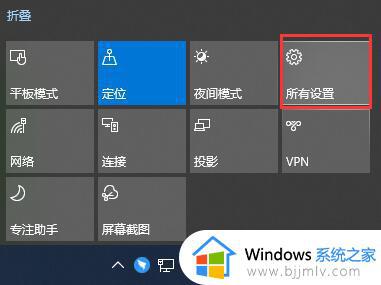
2、在设置中选择“隐私”。
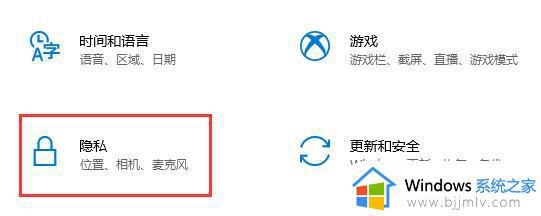
3、在左边栏中找到“后台应用”。
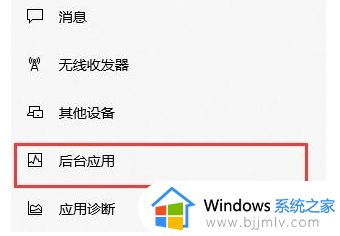
4、然后我们就可以在右边看到所有开启的后台程序了,按图示方法将不想要的后台关闭。
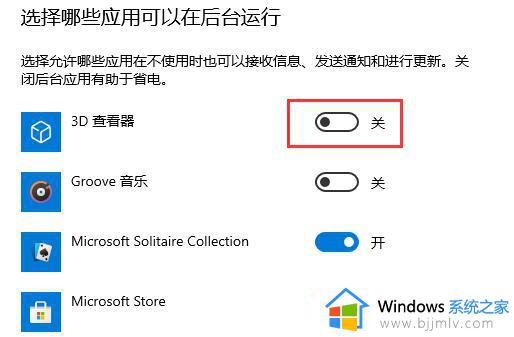
5、我们也可以在上方直接关闭所有后台程序,这样就没有任何可以在后台运行的程序了。
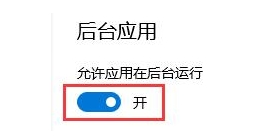
以上就是如何完全关闭Win10的后台程序的全部内容,如果您需要,您可以按照这些步骤进行操作,希望对大家有所帮助。
win10如何关闭后台运行程序 win10怎么结束电脑正在运行的程序相关教程
- win10 后台应用如何关闭 win10系统后台运行程序的关闭方法
- win10查看正在运行的程序如何操作 win10怎么查看正在运行的程序
- 如何让win10禁止某程序运行 win10怎么禁止软件运行程序
- win10查看历史运行程序怎么操作 win10怎么查看历史运行程序
- win10程序已运行但是没窗口怎么办 win10电脑程序已运行不显示窗口如何解决
- win10阻止程序运行怎么解决 win10解决程序被阻止的步骤
- win10程序默认管理员运行怎么设置 win10如何设置默认管理员运行程序
- win10家庭版无法运行pb程序怎么办 win10家庭版不能运行pb程序解决方法
- win10怎么关闭后台进程 win10全是后台程序怎么关闭
- win10此电脑找不到应用程序怎么办 win10电脑桌面找不到运行程序解决方法
- win10如何看是否激活成功?怎么看win10是否激活状态
- win10怎么调语言设置 win10语言设置教程
- win10如何开启数据执行保护模式 win10怎么打开数据执行保护功能
- windows10怎么改文件属性 win10如何修改文件属性
- win10网络适配器驱动未检测到怎么办 win10未检测网络适配器的驱动程序处理方法
- win10的快速启动关闭设置方法 win10系统的快速启动怎么关闭
win10系统教程推荐
- 1 windows10怎么改名字 如何更改Windows10用户名
- 2 win10如何扩大c盘容量 win10怎么扩大c盘空间
- 3 windows10怎么改壁纸 更改win10桌面背景的步骤
- 4 win10显示扬声器未接入设备怎么办 win10电脑显示扬声器未接入处理方法
- 5 win10新建文件夹不见了怎么办 win10系统新建文件夹没有处理方法
- 6 windows10怎么不让电脑锁屏 win10系统如何彻底关掉自动锁屏
- 7 win10无线投屏搜索不到电视怎么办 win10无线投屏搜索不到电视如何处理
- 8 win10怎么备份磁盘的所有东西?win10如何备份磁盘文件数据
- 9 win10怎么把麦克风声音调大 win10如何把麦克风音量调大
- 10 win10看硬盘信息怎么查询 win10在哪里看硬盘信息
win10系统推荐